在使用 win7 系统的过程中,您可能会遇到本地连接被禁用的情况,这无疑会给您的网络使用带来极大的不便,别担心,本文将为您提供一份实用指南,帮助您轻松解决这个问题。
让我们来了解一下为什么 win7 系统的本地连接会被禁用,这可能是由于多种原因导致的,比如系统错误、病毒攻击、驱动程序问题或者用户误操作等。
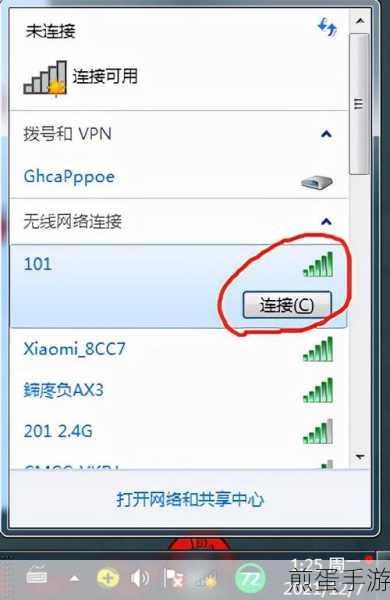
当您发现本地连接被禁用时,第一步应该是检查网络设置,您可以通过点击“开始”菜单,选择“控制面板”,然后进入“网络和共享中心”,您可以查看本地连接的状态,如果显示为“已禁用”,那么右键点击它,选择“启用”,这是最常见也是最简单的解决方法,但有时候可能并不奏效。
如果上述方法无法解决问题,那么可能是驱动程序出现了故障,您可以右键点击“计算机”,选择“管理”,在弹出的窗口中点击“设备管理器”,在设备管理器中,找到“网络适配器”,展开后查看您的网卡驱动是否正常,如果有黄色的感叹号或者问号,说明驱动存在问题,您可以通过访问电脑厂商的官方网站,下载对应型号的网卡驱动进行安装,或者使用驱动精灵等工具来自动检测和更新驱动程序。
病毒和恶意软件也可能导致本地连接被禁用,及时进行病毒扫描和查杀是很有必要的,安装一款可靠的杀毒软件,对系统进行全面的扫描,清除可能存在的病毒和恶意软件,有时候就能解决网络连接的问题。
系统故障也可能是罪魁祸首,在这种情况下,您可以尝试使用系统自带的修复工具,点击“开始”菜单,在搜索框中输入“cmd”,然后右键点击“命令提示符”,选择“以管理员身份运行”,在命令提示符窗口中输入“sfc /scannow”命令,系统会自动检查和修复系统文件中的错误。
还有一种情况,如果您的电脑安装了多个网络连接,比如无线网卡和有线网卡,可能会出现冲突导致本地连接被禁用,您可以在“网络和共享中心”中,点击“更改适配器设置”,然后禁用其他暂时不用的网络连接,只保留本地连接,看看是否能够解决问题。
曾经有一位用户小王就遇到了这样的烦恼,他正在处理一份重要的工作文件,突然网络中断,发现本地连接被禁用了,他按照上述的方法一步步排查,最终发现是驱动程序出了问题,经过更新驱动,他顺利地恢复了网络连接,及时完成了工作任务。
当 win7 系统本地连接被禁用时,不要慌张,按照上述的方法逐一排查和解决,相信您一定能够重新恢复网络连接,畅游网络世界,希望本文的指南对您有所帮助,让您在遇到类似问题时能够轻松应对,不再为此烦恼。







